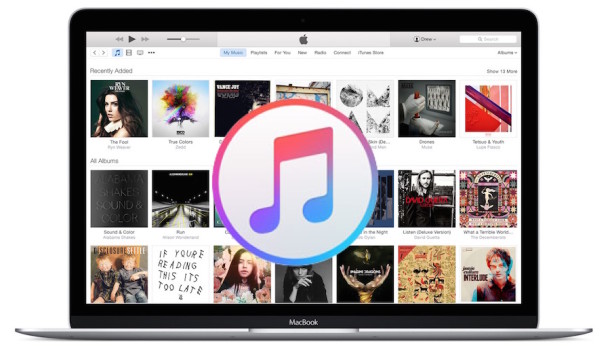Apple Music lleva ya más de un mes de servicio, y con él, todos los iPhone, iPad y iPod Touch actualizados a iOS 8.4 o versiones superiores, como la beta de iOS 9, lo tienen activado de forma predeterminada con la organización de la aplicación de Música con las pestañas de “para ti” o “nueva” y de vez en cuando nos aparece el aviso de suscribirnos a Apple Music. Para quienes no quieren activarlo de momento, puede ser molesto o entorpecedor, al igual que sucede en iTunes tanto en OS X como en Windows. Hoy os vamos a enseñar a ocultarlo.
Ocultar Apple Music de iTunes en OS X y en Windows
Paso 1. Abrimos iTunes en nuestro ordenador y, si estamos en OS X, hacemos clic en “iTunes” en la barra de menús y después en “Preferencias”. Si estamos en Windows, hacemos clic en el botón de la esquina superior izquierda y seleccionamos también “Preferencias”.

Paso 2. Cuando se nos abra la ventana, en la pestaña de General, hacemos clic en “Mostrar Apple Music” para ocultarlo y confirmamos.
Una vez hecho esto, Apple Music no volverá a aparecerte en iTunes ni recibirás avisos para suscribirte a este servicio de música en streaming.
Ocultar Apple Music del iPhone, del iPad y del iPod Touch
Paso 1. Nos dirigimos a la aplicación de Ajustes.
Paso 2. Seleccionamos la pestaña de Música y accedemos.
Paso 3. Desactivamos el interruptor de “Mostrar Apple Music” y listo. Ya no aparecerá en la aplicación de Música como podrás comprobar.
Si te resulta atractivo el plan de tener Apple Music gratis durante tres meses de forma gratuita, no tienes de qué preocuparte porque podrás volver a activarlo en cualquier momento que quieras.